照片文件大小怎么改
调整照片文件大小的方法主要有以下几种:
使用图像编辑软件 - Photoshop:打开图片后选择"文件 > 导出 > 存储为Web所用格式",可调整品质和尺寸 - GIMP:通过"文件 > 导出为"调整JPEG质量滑块 - 推荐设置:将质量设为60-80%可显著减小文件大小而不明显影响画质
在线压缩工具 - TinyPNG/TinyJPG:专为PNG和JPG优化,拖拽上传即可自动压缩 - Compressor.io:支持多种格式,可保留EXIF数据 - 注意:敏感照片不建议使用在线工具
修改图像尺寸 - 将分辨率调整为适合用途的尺寸(如网页使用800-1200像素宽度) - 保持长宽比以避免变形 - 方法:大多数图片查看器都有"调整大小"选项
更改文件格式 - 网络使用优先选择JPG - 需要透明背景使用PNG-8 - 高质量印刷使用TIFF
命令行工具(适合批量处理) - ImageMagick:
convert input.jpg -quality 75 output.jpg- FFmpeg:适合视频帧提取压缩
最佳实践建议: - 先备份原始文件 - 采用渐进式调整,每次保存新副本 - 检查压缩后的视觉效果,特别是文字和细节区域 - 对于证件照等重要图片,建议保持300dpi分辨率
如何在不损失质量的情况下减小照片文件大小?
选择正确的文件格式
- JPEG:适合大多数照片,提供可调节的压缩级别
- WebP:比JPEG更高效的格式,支持有损和无损压缩
- PNG:适合需要透明背景或简单图形的图片
使用专业工具优化
Adobe Photoshop 1. 使用"导出为"功能(文件 > 导出 > 导出为) 2. 调整质量滑块(建议60-80%) 3. 勾选"优化"和"转换为sRGB"选项
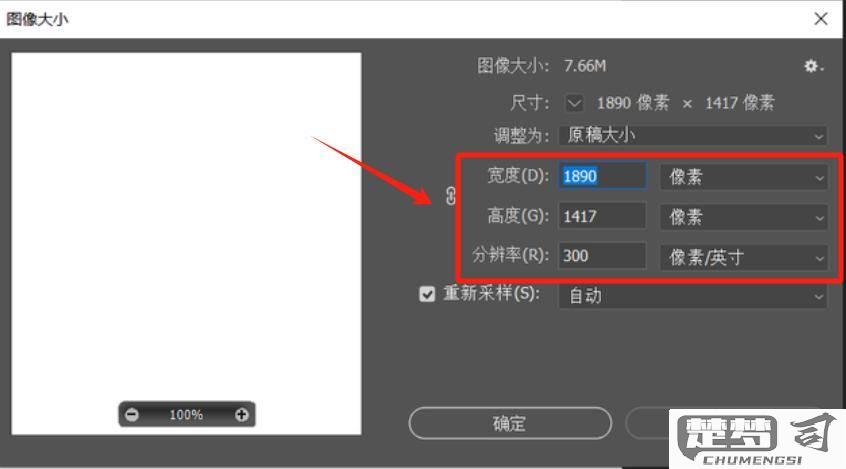
在线工具推荐 - TinyPNG(智能有损压缩) - Squoosh(Google开发的Web应用) - ImageOptim(Mac平台专用)
精确调整图像尺寸
- 确定实际使用尺寸,避免存储过大分辨率
- 保持长宽比锁定状态调整
- 对于网页使用,宽度800-1200像素通常足够
高级压缩技巧
批量处理方案
- Lightroom导出预设
- XnConvert(免费批量处理工具)
- 编写ImageMagick脚本自动化处理
质量检查建议 压缩后放大到100%查看细节 比较原始文件和压缩文件的直方图 在不同设备上测试显示效果
在线工具或软件推荐用于调整照片文件大小?
推荐几款实用的在线照片压缩工具:
TinyPNG - 支持格式:PNG/JPG - 特点:智能有损压缩算法 - 最大文件:5MB(免费版) - 网址:https://tinypng.com
Compressor.io - 支持格式:JPG/PNG/GIF/SVG - 特点:可调节压缩质量 - 最大文件:10MB - 网址:https://compressor.io
Squoosh(Google开发) - 支持格式:JPG/PNG/WebP - 特点:实时预览对比 - 高级功能:可调整编码参数 - 网址:https://squoosh.app
BulkResizePhotos - 支持格式:JPG/PNG/GIF - 特点:批量处理 - 最大文件:50张/次 - 网址:https://bulkresizephotos.com
使用建议: - 需要无损压缩时选择TinyPNG - 需要精细控制参数时使用Squoosh - 处理大批量图片选择BulkResizePhotos
注意事项: - 敏感照片建议使用本地软件处理 - 压缩前备份原图 - 不同格式图片适合不同压缩方式
照片文件大小调整对社交媒体上传的影响?
调整照片文件大小对社交媒体上传的影响主要体现在以下几个方面:
上传速度 - 较小文件尺寸能显著减少上传时间 - 大尺寸文件在弱网环境下容易上传失败 - 建议将照片控制在1-3MB之间以获得最佳上传体验
平台压缩机制 - 多数社交平台会自动压缩上传图片 - 原始文件过大可能导致平台压缩后画质损失严重 - 预先将分辨率调整到平台推荐尺寸能保留更多细节
存储空间 - 小尺寸文件节省手机本地存储 - 减少云端备份时的流量消耗 - 便于长期保存更多照片
显示效果 - 不同平台有特定尺寸要求 - Instagram推荐1080px宽度 - Twitter最佳显示为1200×675像素 - 适配平台尺寸能避免自动裁剪
实用调整建议 - 使用Photoshop"存储为Web所用格式"功能 - 在线工具TinyPNG可智能压缩 - 保持72ppi分辨率足够网络使用 - JPEG质量设置为60-80%可获得良好平衡
特殊情况处理 - 商品图片需要保留更多细节 - 艺术作品建议上传后检查色彩保真度 - 重要活动照片可保留原始文件另存
最佳实践是在画质和文件大小间找到平衡点,通常将长边调整到1500-2000像素,质量设置为75%左右,既能保证清晰度又能快速上传。
